Настройка авторизации с POS-терминалами по протоколу SA компании INPAS
Для работы с терминалами Inpas в поставке r_k 7 есть два драйвера:
| Драйвер | UDB-файл | Имя dll | Назначение |
|---|---|---|---|
| SA POS Inpas | cvInpasPos.udb | InpasPos.dll | Драйвер работает с терминалом через Dual Connector 1.x |
| INPAS (Dual Connector) terminal driver (Russia) | cvINPAS.udb | cvINPAS.dll | Драйвер работает с терминалом через Dual Connector 2.x |
Настройка при использовании Dual Connector 1.x
- Скачайте и установите Dual Connector 1.x

- При установке выберите необходимую версию.

Dual Connector представляет из себя COM-объект, реализующий интерфейс обмена с терминалом по протоколу SA. POS-терминальное оборудование по протоколу SA от INPAS поддерживает связь по различным физическим интерфейсам: RS-232, USB, Ethernet. Выбор конкретного способа связи требует согласования с представителем компании INPAS, потому что от этого зависит:- Версия ПО SA INPAS для POS-терминального оборудования
- Cпособ подключения POS-терминального оборудования — в частности, правильный выбор разъема адаптера на POS-терминале
Настройка конфигурации ПО Dual Connector и драйвера SA Pos INPAS r_keeper для работы с кассой.
Для регистрации COM-объекта ПО Dual Connector в Командной строке из установочного каталога выполните:
Regasm.exe DualConnector.dll /codebaseXMLРезультат выполнения:
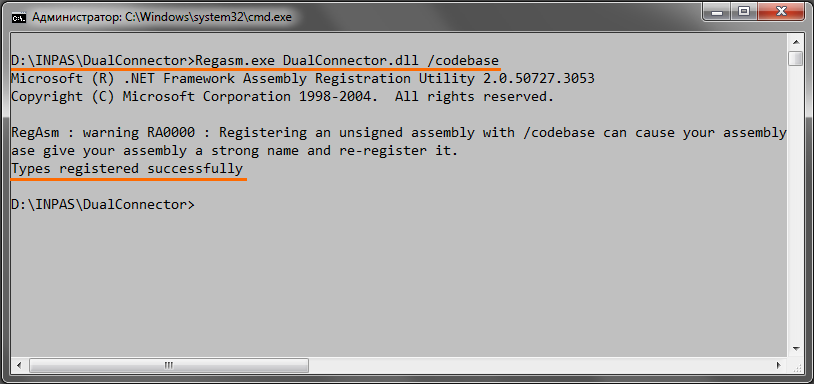
Утилита Regasm.exe находится в установочном каталоге ПО Dual Connector.
Версию ПО Dual Connector можно определить из свойств файла DualConnector.dll:
Необходимо скопировать файлы DualConnector.dll, DualConnector.xml в каталог с исполняемым файлом кассы r_keeper 7 Doscash.exe. Если этого не сделать, работа кассы может завершится аварийно во время подключения к Dual Connector, возникнет ошибка: EXCEPTION DualConnector Interface Create: The system cannot find the file specified
Стандартный каталог с кассовой программой Doscash.exe: <DRIVE>:\rk7\BIN\WIN
Для проверки связи воспользуйтесь тестовой программой RK7InpasTest.exe:
Скопируйте файл RK7InpasTest.exe в каталог с кассой r_keeper
Перед началом тестирования в поле TERMINAL ID задайте значение Идентификатор терминала, полученное от компании INPAS
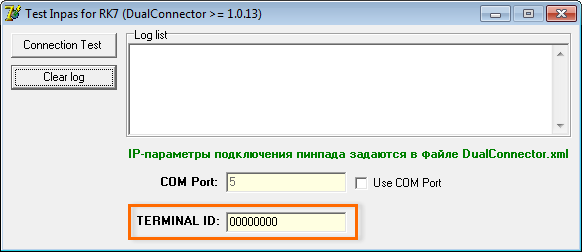
Если связь с POS-терминалом осуществляется по RS-232 (USB), в поле Use COM Port поставьте галочку и в поле COM Port задайте номер COM-порта.
В менеджерской станции добавьте драйвер SA Pos INPAS на вкладку Устройства кассовой станции

Драйвер r_keeper 7 SA Pos INPAS предназначен для взаимодействия с POS-терминальным оборудованием от INPAS через ПО Dual Connector под ОС Microsoft Windows (XP, 7).
Проверьте и при необходимости настройте его свойства:NeedWorkToStart — необходимость настройки перед запуском кассы, по умолчанию No
PaperCut — команда отрезки для принтера, по умолчанию 1B37
PrintDestination — какой принтер использовать для печати в зависимости от назначения печати, по умолчанию 2 — для пречеков
PrintWidth — ширина ленты принтера — 34, 40
RequestPrintFisc — выводить запрос перед печатью фискального чека, по умолчанию Yes. Поставьте значение No, чтобы отключить подтверждение после авторизации карты и печатать чек сразу.
Параметру Terminal ID драйвера SA Pos INPAS задайте значение Идентификатор терминала, полученное от INPAS
Настройте драйвер в зависимости от способа подключения — RS-232 или Ethernet:
Для связи с POS-терминалом по RS-232 (USB) в менеджерской станции для драйвера SA Pos INPAS определите следующие значения параметров:
Use IP as Connection Type = No
COM Port Number = Номер порта
COM Port Speed = Скорость порта

Для данного способа связи информация из файла конфигурации DualConnector.xml драйвером SA Pos INPAS не используется
Для связи с POS-терминалом по Ethernet в менеджерской станции для драйвера SA Pos INPAS определите значение параметра Use IP as Connection Type = Yes

Для данного способа связи в файле конфигурации DualConnector.xml в секцию <CONNECTION>...</CONNECTION> добавьте элементы <TYPE>...</TYPE>, <IPADDR></IPADDR>:<CONNECTION> <TYPE>IP</TYPE> <IPADDR>IP-адрес:Порт</IPADDR> </CONNECTION>XMLгде IP-адрес:Порт — запрограммированные в POS-терминал значения при конфигурировании ПО SA INPAS представителем компании INPAS
Добавьте логическое устройство, например INPASPOS. Привяжите ему драйвер в секции Основное > Модуль
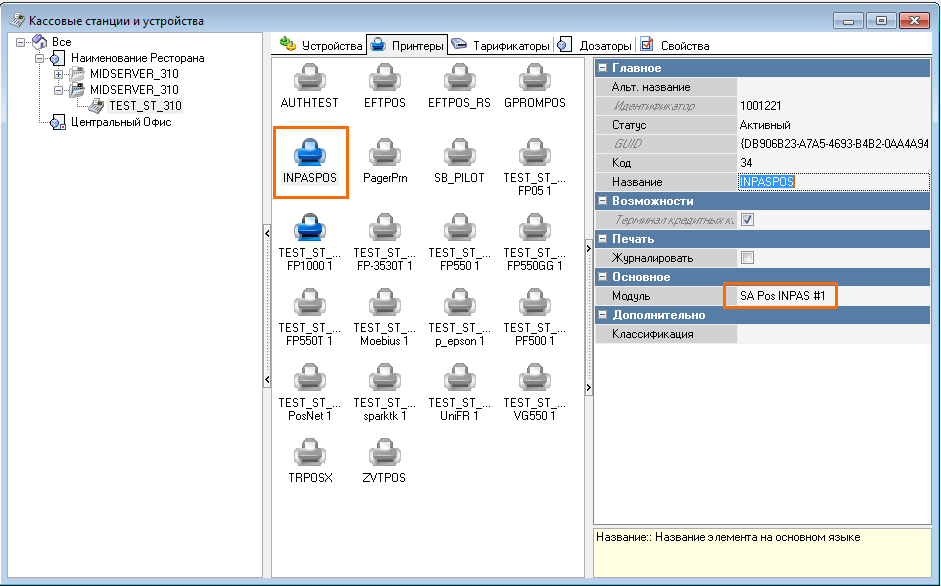
В свойствах кассовой станции в назначении печати Терминал авторизации укажите логическое устройство
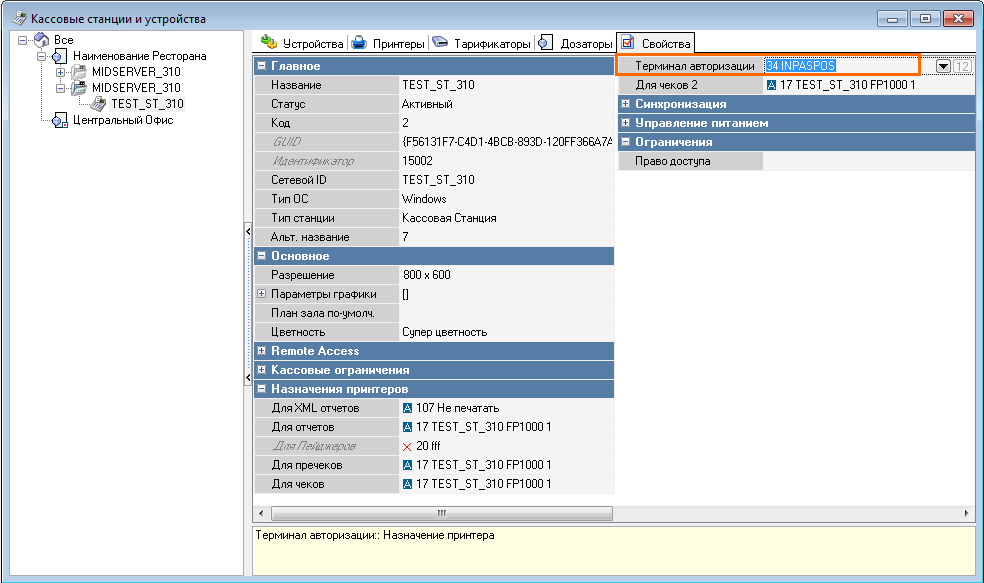
Настройте валюты:
Выполните настройки валюты как в пункте 1 статьи Пошаговая настройка авторизации с терминалами СбербанкаВыполните дальнейшие настройки в менеджерской станции:
Произведите дальнейшие настройки в менеджерской согласно статье Пошаговая настройка авторизации с терминалами Сбербанка.
Настройка при использовании Dual Connector 2.x
- Скачайте и установите Dual Connector 2.x

- При установке выберите необходимую версию.

После установки приложения перезагрузите компьютер
В менеджерской r_keeper добавьте драйвер INPAS (Dual Connector) terminal driver (Russia) на вкладку Устройства кассовой станции/
В свойствах драйвера укажите данные для подключения к Dual Connector (если настройки Dual Connector не менялись — можно оставить значения по умолчанию)
Добавьте логическое устройство, например INPASPOS. Привяжите ему драйвер в секции Основное > Модуль

В свойствах кассовой станции в назначении печати Терминал авторизации укажите логическое устройство
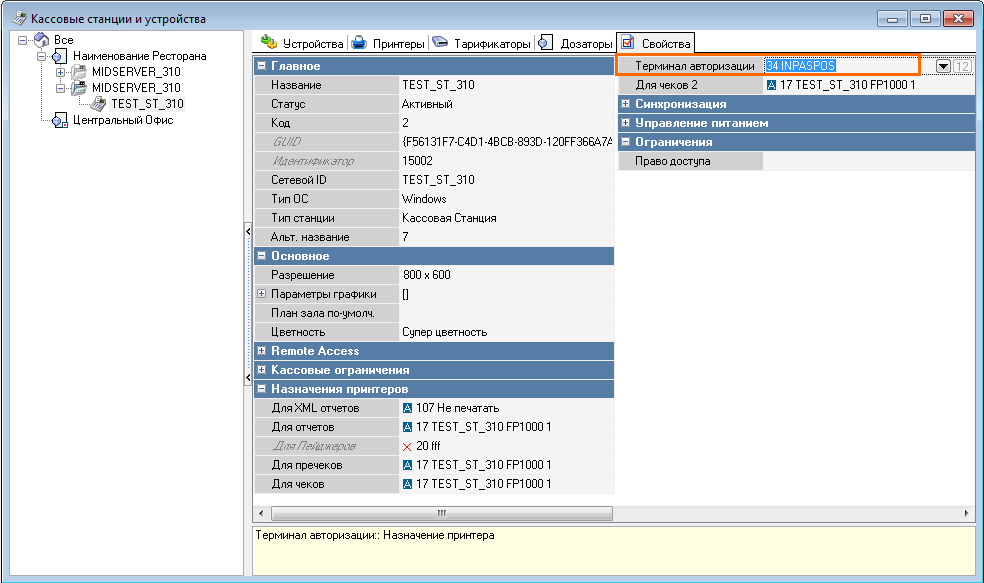
Настройте валюты:
Выполните настройки валюты как в пункте 1 статьи Пошаговая настройка авторизации с терминалами СбербанкаВыполните дальнейшие настройки в менеджерской станции:
Произведите дальнейшие настройки в менеджерской согласно статье Пошаговая настройка авторизации с терминалами Сбербанка.
Готово, связь настроена.